Faça uma verificação gratuita e verifique se o seu computador está infectado.
REMOVER AGORAPara usar a versão completa do produto, precisa de comprar uma licença para Combo Cleaner. 7 dias limitados para teste grátis disponível. O Combo Cleaner pertence e é operado por RCS LT, a empresa-mãe de PCRisk.
Que tipo de malware é o Blank Grabber?
O Blank Grabber é um tipo de malware concebido para roubar informação sensível dos sistemas infectados. Tem como alvo os navegadores web e outras aplicações e tem características adicionais. Ter computadores infectados com o Blank Grabber pode levar a vários problemas. Assim, o Blank Grabber deve ser removido imediatamente dos sistemas afectados.
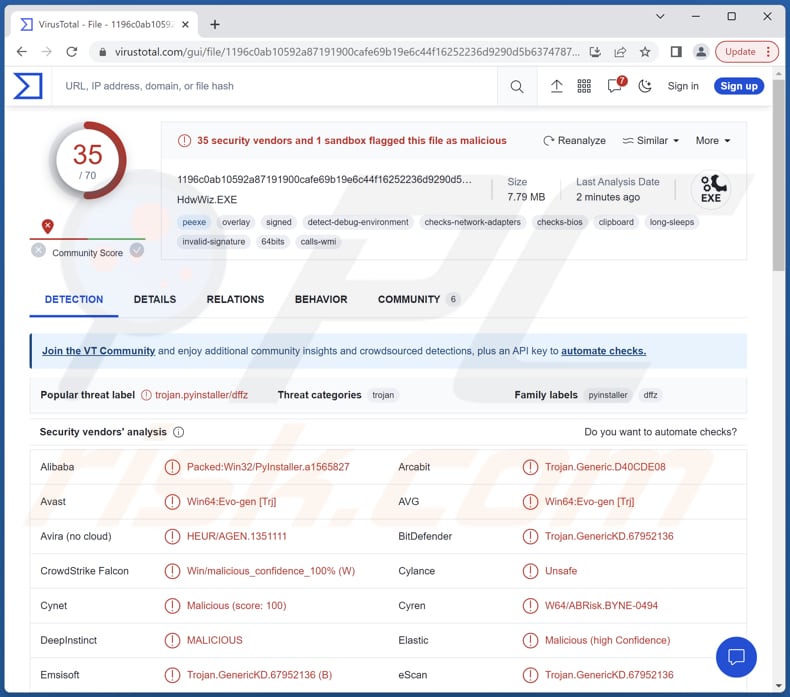
Mais sobre o Blank Grabber
Blank Grabber tem a capacidade de contornar o Controlo de Conta de Utilizador (CCU), permitindo-lhe executar com privilégios elevados. Também garante que é executado automaticamente quando o sistema é iniciado, assegurando a persistência. Para evitar a deteção, o Blank Grabber desativa o Windows Defender, um programa antivírus normalmente usado em sistemas Windows.
Também emprega técnicas anti-VM para detetar se está a ser executado dentro de um ambiente de máquina virtual, que é frequentemente utilizado para fins de análise e segurança. Para dificultar a deteção e análise, o Blank Grabber bloqueia o acesso a sites relacionados com software antivírus, impedindo a vítima de aceder a informações ou ferramentas que poderiam ajudar a remover ou detetar o malware.
Além disso, oculta-se escondendo ou apagando os seus próprios ficheiros, o que torna difícil a sua deteção e remoção. O Blank Grabber inclui uma caixa de mensagens personalizada, que pode ser usada para exibir alertas falsos ou enganar o utilizador para que tome determinadas acções.
Um objetivo específico do Blank Grabber é capturar tokens do Discord. O Discord é uma plataforma de comunicação popular, e os tokens roubados podem ser usados para obter acesso não autorizado às contas Discord dos utilizadores. Também tem a capacidade de recuperar palavras-passe de vários navegadores, incluindo o Internet Explorer, Mozilla Firefox, Google Chrome, Safari e Opera.
Para além das palavras-passe, o Blank Grabber pode extrair cookies do Chrome num formato Netscape, permitindo ao invasor fazer-se passar pelo utilizador ou recolher informações adicionais. Também recupera o histórico do Chrome, fornecendo informações sobre as actividades de navegação do utilizador.
Além disso, tem como alvo plataformas de jogos específicas, capturando sessões do Minecraft e cookies do Roblox, comprometendo potencialmente as contas e actividades dos utilizadores. O Blank Grabber também pode recolher informações de IP, informações do sistema e palavras-passe de Wi-Fi guardadas no sistema infetado, dando ao invasor acesso a detalhes da rede e potencialmente comprometendo outros dispositivos ligados.
Além disso, tem a capacidade de captar screenshots, fornecendo informação visual sobre as actividades da vítima. Por último, para exfiltrar os dados roubados, o Blank Grabber utiliza webhooks do Discord para enviar toda a informação recolhida para um servidor remoto, permitindo ao invasor aceder e analisar os dados comprometidos remotamente.
| Nome | vírus Blank Grabber |
| Tipo de Ameaça | Grabber, vírus que rouba palavras-passe |
| Nomes de Detecção | Avast (Win64:Evo-gen [Trj]), Combo Cleaner (Trojan.GenericKD.67952136), ESET-NOD32 (Uma Variante De Win32/Packed.PyInstaller.G), Kaspersky (Trojan-Spy.Win32.Agent.dffz), Microsoft (TrojanSpy:Win32/InfoStealer!MSR), Lista Completa (VirusTotal) |
| Sintomas | Os Grabbers são concebidos para se infiltrarem furtivamente no computador da vítima e permanecerem silenciosos, pelo que nenhum sintoma específico é claramente visível numa máquina infectada. |
| Métodos de Distribuição | Anexos de email infectados, anúncios online maliciosos, engenharia social, "cracks" de software. |
| Danos | Roubo de palavras-passe e informações bancárias, roubo de identidade, perda monetária, contas online comprometidas e muito mais. |
| Remoção do Malware (Windows) |
Para eliminar possíveis infecções por malware, verifique o seu computador com software antivírus legítimo. Os nossos investigadores de segurança recomendam a utilização do Combo Cleaner. Descarregar Combo CleanerO verificador gratuito verifica se o seu computador está infectado. Para usar a versão completa do produto, precisa de comprar uma licença para Combo Cleaner. 7 dias limitados para teste grátis disponível. O Combo Cleaner pertence e é operado por RCS LT, a empresa-mãe de PCRisk. |
Conclusão
Em suma, o Blank Grabber é um malware perigoso e avançado, que representa um risco significativo para a privacidade e a segurança dos utilizadores. A capacidade do malware de capturar senhas, cookies, informações do sistema e até mesmo screenshots e imagens da câmara web pode levar ao acesso não autorizado a contas pessoais, perda financeira e potencial roubo de identidade.
Outros exemplos de programas maliciosos capazes de roubar informações confidenciais são Meduza, ThirdEye, e Umbral.
Como é que o Blank Grabber se infiltrou no meu computador?
Os utilizadores podem, inadvertidamente, infetar os seus computadores com malware de várias formas. Os métodos mais comuns incluem descarregar e executar ficheiros ou programas maliciosos de fontes não fidedignas, visitar sites comprometidos ou maliciosos, clicar em hiperligações ou anexos maliciosos em emails ou mensagens, interagir com anúncios fraudulentos ou pop-ups e explorar vulnerabilidades de software.
Além disso, o malware pode ser disseminado através de suportes amovíveis infectados, redes Peer-to-Peer e técnicas de engenharia social que induzem os utilizadores a tomar medidas prejudiciais.
Como evitar a instalação de software malicioso?
Assegure-se de que o seu sistema operativo e software são regularmente actualizados com as últimas correcções e actualizações de segurança. Tenha cuidado ao descarregar ficheiros ou software, certificando-se de que provêm de fontes fidedignas. Desconfie de anexos de emails e hiperligações, especialmente se forem provenientes de remetentes desconhecidos ou suspeitos.
Proteja o seu sistema utilizando um software antivírus e anti-malware fiável e analise regularmente o seu computador para detetar potenciais ameaças. Além disso, pratique hábitos de navegação seguros, evitando clicar em anúncios suspeitos ou pop-ups para minimizar ainda mais o risco de infecções por malware.
Se acredita que o seu computador já está infectado, recomendamos a execução de uma verificação com Combo Cleaner Antivirus para Windows para eliminar automaticamente o malware infiltrado.
Remoção automática instantânea do malware:
A remoção manual de ameaças pode ser um processo moroso e complicado que requer conhecimentos informáticos avançados. O Combo Cleaner é uma ferramenta profissional de remoção automática do malware que é recomendada para se livrar do malware. Descarregue-a clicando no botão abaixo:
DESCARREGAR Combo CleanerAo descarregar qualquer software listado no nosso website, concorda com a nossa Política de Privacidade e Termos de Uso. Para usar a versão completa do produto, precisa de comprar uma licença para Combo Cleaner. 7 dias limitados para teste grátis disponível. O Combo Cleaner pertence e é operado por RCS LT, a empresa-mãe de PCRisk.
Menu rápido:
- O que é Blank Grabber?
- PASSO 1: Remoção manual do malware Blank Grabber.
- PASSO 2. Verifique se o seu computador está limpo.
Como remover malware manualmente?
A remoção manual de malware é uma tarefa complicada - geralmente é melhor permitir que programas antivírus ou anti-malware façam isso automaticamente. Para remover este malware, recomendamos o uso de Combo Cleaner Antivirus para Windows.
Se deseja remover malware manualmente, o primeiro passo é identificar o nome do malware que está a tentar remover. Aqui está um exemplo de um programa suspeito em execução no computador de um utilizador:

Se verificou a lista de programas em execução no seu computador, por exemplo, a usar o gestor de tarefas e identificou um programa que parece suspeito, deve continuar com estes passos:
 Descarregue um programa denominado Autoruns. Este programa mostra as aplicações de inicialização automática, o Registo e os locais do sistema de ficheiros:
Descarregue um programa denominado Autoruns. Este programa mostra as aplicações de inicialização automática, o Registo e os locais do sistema de ficheiros:

 Reinicie o computador no Modo de Segurança:
Reinicie o computador no Modo de Segurança:
Utilizadores Windows XP e Windows 7: Inicie o seu computador no Modo de Segurança. Clique em Iniciar, Clique em Encerrar, clique em Reiniciar, clique em OK. Durante o processo de início do seu computador, prima a tecla F8 no seu teclado várias vezes até ver o menu Opções Avançadas do Windows e, em seguida, seleccione Modo de Segurança com Rede da lista.

O vídeo demonstra como iniciar o Windows 7 "Modo de Segurança com Rede":
Utilizadores Windows 8: Inicie o Windows 8 com Modo Segurança com Rede - Vá para o ecrã de início Windows 8, escreva Avançadas, nos resultados da pesquisa, selecione Configurações. Clique em opções de inicialização avançadas, na janela aberta "Definições Gerais de PC", seleccione inicialização Avançada.
Clique no botão "Reiniciar agora". O seu computador será reiniciado no "Menu de opções de inicialização avançadas". Clique no botão "Solucionar Problemas" e, em seguida, clique no botão "Opções avançadas". No ecrã de opções avançadas, clique em "Definições de inicialização".
Clique no botão "Reiniciar". O seu PC será reiniciado no ecrã de Definições de Inicialização. Prima F5 para iniciar no Modo de Segurança com Rede.

O vídeo demonstra como iniciar Windows 8 "Modo de Segurança com Rede"::
Utilizadores Windows 10: Clique no logótipo do Windows e seleccione o ícone Energia. No menu aberto, clique em "Reiniciar", mantendo o botão "Shift" premido no seu teclado. Na janela "escolher uma opção", clique em "Solucionar Problemas" e selecione "Opções avançadas".
No menu de opções avançadas, selecione "Configurações de Início" e clique no botão "Reiniciar". Na janela seguinte deve clicar no botão "F5" do seu teclado. Isso irá reiniciar o sistema operativo no Modo de Segurança com Rede.

O vídeo demonstra como iniciar o Windows 10 "Modo de Segurança com Rede":
 Extraia o ficheiro descarregue e execute o ficheiro Autoruns.exe.
Extraia o ficheiro descarregue e execute o ficheiro Autoruns.exe.

 Na aplicação Autoruns, clique em "Opções" na parte superior e desmarque as opções "Ocultar locais vazios" e "Ocultar entradas do Windows". Após este procedimento, clique no ícone "Atualizar"..
Na aplicação Autoruns, clique em "Opções" na parte superior e desmarque as opções "Ocultar locais vazios" e "Ocultar entradas do Windows". Após este procedimento, clique no ícone "Atualizar"..

 Verifique a lista fornecida pela aplicação Autoruns e localize o ficheiro de malware que deseja eliminar.
Verifique a lista fornecida pela aplicação Autoruns e localize o ficheiro de malware que deseja eliminar.
Deve anotar o caminho completo e o nome. Note que alguns malwares ocultam os seus nomes de processos com nomes de processos legítimos do Windows. Nesta fase, é muito importante evitar a remoção de ficheiros do sistema. Depois de localizar o programa suspeito que deseja remover clique com o rato sobre o nome e escolha "Excluir".

Depois de remover o malware através da aplicação Autoruns (isso garante que o malware não seja executado automaticamente na próxima inicialização do sistema), deve procurar o nome malware no seu computador. Certifique-se de ativar ficheiros e pastas ocultos antes de continuar. Se encontrar o nome do ficheiro do malware, certifique-se de o eliminar.

Inicie o seu computador no Modo de Segurança. Seguir estes passos deve ajudar a remover qualquer malware do seu computador. Note que a remoção manual de ameaças requer capacidades avançadas de computação. Se não tiver essas capacidades, deixe a remoção de malware para programas antivírus e anti-malware.
Estes passos podem não funcionar com infecções avançadas por malware. Como sempre, é melhor prevenir a infecção do que tentar remover o malware posteriormente. Para manter o seu computador seguro, certifique-se de instalar as atualizações mais recentes do sistema operativo e de usar o software antivírus. Para garantir que o seu computador está livre de infecções por malware, recomendamos analisá-lo com Combo Cleaner Antivirus para Windows.
Perguntas Frequentes (FAQ)
O meu computador está infectado com malware Blank Grabber, devo formatar o meu dispositivo de armazenamento para me livrar dele?
Se o seu computador estiver infetado com o malware Blank Grabber, a formatação do seu dispositivo de armazenamento pode remover eficazmente o malware e quaisquer ficheiros associados. No entanto, recomendamos o uso de um software anti-malware respeitável, como o Combo Cleaner, para verificar e remover o malware Blank Grabber.
Quais são os principais problemas que o malware pode causar?
As consequências das infecções por malware podem variar consoante o tipo específico de malware envolvido. Os potenciais resultados podem incluir roubo de identidade, perdas financeiras, comprometimento do desempenho do computador, perda de dados e um risco acrescido de infecções adicionais.
Qual é o objetivo do malware Blank Grabber?
Blank Grabber foi concebido para roubar palavras-passe, recolher o histórico de navegação, recolher dados pessoais e, potencialmente, permitir o acesso não autorizado a várias contas online. As informações roubadas podem ser utilizadas para roubo de identidade, fraude financeira ou outros fins maliciosos.
Como é que um programa malicioso se infiltrou no meu computador?
O malware pode infiltrar-se no computador através de vários meios, como anexos de email maliciosos, descarregamentos infectados de fontes não fidedignas, descarregamentos automáticos de sites comprometidos ou exploração de vulnerabilidades em software ou sistemas operativos desactualizados. Também pode ser distribuído através de técnicas de engenharia social, tais como anúncios fraudulentos, actualizações de software falsas ou hiperligações fraudulentas.
O Combo Cleaner protege-me de malware?
O Combo Cleaner tem a capacidade de detetar e remover a maioria das infecções de malware conhecidas. No entanto, é importante notar que o malware sofisticado pode muitas vezes ocultar-se em áreas profundas do sistema que podem exigir uma verificação completa para poder detetar.
Partilhar:

Tomas Meskauskas
Pesquisador especialista em segurança, analista profissional de malware
Sou um apaixonado por segurança e tecnologia de computadores. Tenho experiência de mais de 10 anos a trabalhar em diversas empresas relacionadas à resolução de problemas técnicas e segurança na Internet. Tenho trabalhado como autor e editor para PCrisk desde 2010. Siga-me no Twitter e no LinkedIn para manter-se informado sobre as mais recentes ameaças à segurança on-line.
O portal de segurança PCrisk é fornecido pela empresa RCS LT.
Pesquisadores de segurança uniram forças para ajudar a educar os utilizadores de computadores sobre as mais recentes ameaças à segurança online. Mais informações sobre a empresa RCS LT.
Os nossos guias de remoção de malware são gratuitos. Contudo, se quiser continuar a ajudar-nos, pode-nos enviar uma ajuda, sob a forma de doação.
DoarO portal de segurança PCrisk é fornecido pela empresa RCS LT.
Pesquisadores de segurança uniram forças para ajudar a educar os utilizadores de computadores sobre as mais recentes ameaças à segurança online. Mais informações sobre a empresa RCS LT.
Os nossos guias de remoção de malware são gratuitos. Contudo, se quiser continuar a ajudar-nos, pode-nos enviar uma ajuda, sob a forma de doação.
Doar
▼ Mostrar comentários